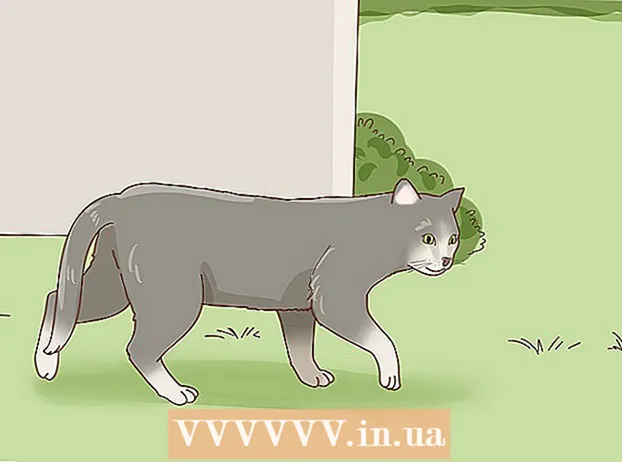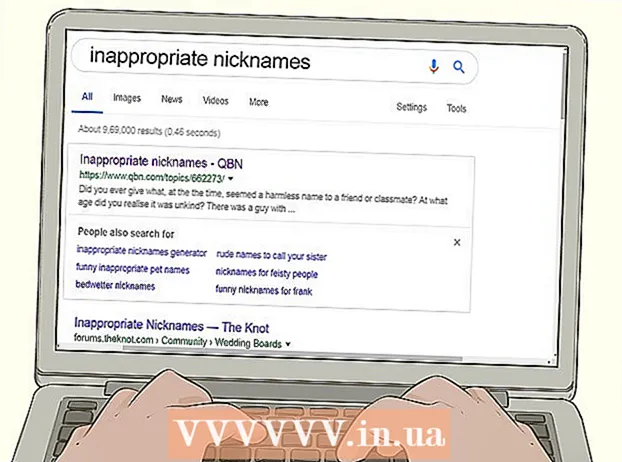Forfatter:
Eric Farmer
Opprettelsesdato:
12 Mars 2021
Oppdater Dato:
1 Juli 2024

Innhold
- Trinn
- Metode 1 av 4: Bruk høyre museknapp
- Metode 2 av 4: Bruke Fixes -funksjonen
- Metode 3 av 4: Håndskrift av et notat
- Metode 4 av 4: Svar på et notat
- Tips
Denne artikkelen viser deg hvordan du legger til kommentarer (notater) i Microsoft Word -dokumenter.
Trinn
Metode 1 av 4: Bruk høyre museknapp
 1 Dobbeltklikk på Word-dokumentet der du vil legge til en kommentar. Dokumentet åpnes i Microsoft Word.
1 Dobbeltklikk på Word-dokumentet der du vil legge til en kommentar. Dokumentet åpnes i Microsoft Word.  2 Dra markøren over teksten du vil ha. Dette vil velge teksten. Velg all teksten du vil kommentere (for eksempel en setning eller et avsnitt).
2 Dra markøren over teksten du vil ha. Dette vil velge teksten. Velg all teksten du vil kommentere (for eksempel en setning eller et avsnitt).  3 Høyreklikk (eller med to fingre på styreflaten) på den valgte teksten. En hurtigmeny åpnes.
3 Høyreklikk (eller med to fingre på styreflaten) på den valgte teksten. En hurtigmeny åpnes.  4 Klikk på Opprett notat. Det er nær bunnen av hurtigmenyen.
4 Klikk på Opprett notat. Det er nær bunnen av hurtigmenyen.  5 Skriv inn notateteksten. Det vil vises på høyre side av Microsoft Word -vinduet.
5 Skriv inn notateteksten. Det vil vises på høyre side av Microsoft Word -vinduet.  6 Klikk hvor som helst i dokumentet. Dette lukker kommentarmodus og lar deg kommentere en annen tekstdel.
6 Klikk hvor som helst i dokumentet. Dette lukker kommentarmodus og lar deg kommentere en annen tekstdel. - Husk å lagre dokumentet før du lukker det. ellers blir notatene ikke lagret.
Metode 2 av 4: Bruke Fixes -funksjonen
 1 Dobbeltklikk på Word-dokumentet der du vil legge til en kommentar. Dokumentet åpnes i Microsoft Word.
1 Dobbeltklikk på Word-dokumentet der du vil legge til en kommentar. Dokumentet åpnes i Microsoft Word.  2 Klikk på kategorien Gjennomgang. Faner er øverst i Word -vinduet. En rekke alternativer åpnes som lar deg redigere dokumentet.
2 Klikk på kategorien Gjennomgang. Faner er øverst i Word -vinduet. En rekke alternativer åpnes som lar deg redigere dokumentet.  3 Klikk på Rettelser. Det er i den øvre midtre delen av Word-vinduet. Dette vil aktivere "Fixes" -funksjonen.
3 Klikk på Rettelser. Det er i den øvre midtre delen av Word-vinduet. Dette vil aktivere "Fixes" -funksjonen.  4 Åpne menyen ved siden av Rettelser. I den finner du følgende alternativer:
4 Åpne menyen ved siden av Rettelser. I den finner du følgende alternativer: - Feilrettinger - en loddrett rød linje vises til venstre for teksten som er lagt til eller slettet, men ingen andre korreksjoner vil bli vist;
- Alle rettelser - til venstre vil alle endringer i dokumentet vises i form av rød tekst og kommentarfelt;
- Ingen rettelser - dokumentet vil bli vist med endringene i det originale dokumentet, men uten å markere i farger og uten kommentarer;
- Opprinnelig - originaldokumentet åpnes uendret.
 5 Klikk på Alle rettelser. Med dette alternativet kan du legge til notater.
5 Klikk på Alle rettelser. Med dette alternativet kan du legge til notater.  6 Dra markøren over teksten du vil ha. Dette vil velge teksten. Velg all teksten du vil kommentere (for eksempel en setning eller et avsnitt).
6 Dra markøren over teksten du vil ha. Dette vil velge teksten. Velg all teksten du vil kommentere (for eksempel en setning eller et avsnitt).  7 Klikk på Opprett notat. Det er midt på kategorien Gjennomgang øverst i Word -vinduet.
7 Klikk på Opprett notat. Det er midt på kategorien Gjennomgang øverst i Word -vinduet.  8 Skriv inn notateteksten. Det vil vises på høyre side av Microsoft Word -vinduet.
8 Skriv inn notateteksten. Det vil vises på høyre side av Microsoft Word -vinduet.  9 Klikk hvor som helst i dokumentet. Dette lukker kommentarmodus og lar deg kommentere en annen tekstdel.
9 Klikk hvor som helst i dokumentet. Dette lukker kommentarmodus og lar deg kommentere en annen tekstdel. - Husk å lagre dokumentet før du lukker det. ellers blir notatene ikke lagret.
Metode 3 av 4: Håndskrift av et notat
 1 Dobbeltklikk på Word-dokumentet der du vil legge til en kommentar. Dokumentet åpnes i Microsoft Word.
1 Dobbeltklikk på Word-dokumentet der du vil legge til en kommentar. Dokumentet åpnes i Microsoft Word.  2 Klikk på kategorien Gjennomgang. Faner er øverst i Word -vinduet. En rekke alternativer åpnes som lar deg redigere dokumentet.
2 Klikk på kategorien Gjennomgang. Faner er øverst i Word -vinduet. En rekke alternativer åpnes som lar deg redigere dokumentet.  3 Klikk på Rettelser. Det er i den øvre midtre delen av Word-vinduet. Dette vil aktivere "Fixes" -funksjonen.
3 Klikk på Rettelser. Det er i den øvre midtre delen av Word-vinduet. Dette vil aktivere "Fixes" -funksjonen.  4 Åpne menyen ved siden av Rettelser. I den finner du følgende alternativer:
4 Åpne menyen ved siden av Rettelser. I den finner du følgende alternativer: - Feilrettinger - en loddrett rød linje vises til venstre for teksten som er lagt til eller slettet, men ingen andre korreksjoner vil bli vist;
- Alle rettelser - til venstre vil alle endringer i dokumentet vises i form av rød tekst og kommentarfelt;
- Ingen rettelser - dokumentet vises med endringene i originaldokumentet, men uten å markere i farger og uten kommentarer;
- Opprinnelig - originaldokumentet åpnes uendret.
 5 Klikk på Alle rettelser. Med dette alternativet kan du legge til notater.
5 Klikk på Alle rettelser. Med dette alternativet kan du legge til notater.  6 Klikk på Håndskrift. Det er i øvre høyre hjørne av Notes-delen på verktøylinjen øverst på siden.
6 Klikk på Håndskrift. Det er i øvre høyre hjørne av Notes-delen på verktøylinjen øverst på siden.  7 Skriv inn din kommentar. Gjør dette i panelet på høyre side av siden.
7 Skriv inn din kommentar. Gjør dette i panelet på høyre side av siden. - Hvis datamaskinen ikke har en berøringsskjerm, bruker du musen til å skrive inn notatet.
- De horisontale linjene i panelet forsvinner når du lukker kommentarmodus.
 8 Klikk hvor som helst i dokumentet. Dette lukker kommentarmodus og lar deg kommentere en annen tekstdel.
8 Klikk hvor som helst i dokumentet. Dette lukker kommentarmodus og lar deg kommentere en annen tekstdel. - Husk å lagre dokumentet før du lukker det. ellers blir notatene ikke lagret.
Metode 4 av 4: Svar på et notat
 1 Dobbeltklikk på Word-dokumentet der du vil legge til en kommentar. Dokumentet åpnes i Microsoft Word.
1 Dobbeltklikk på Word-dokumentet der du vil legge til en kommentar. Dokumentet åpnes i Microsoft Word.  2 Hold markøren over lappen. To alternativer vises under den.
2 Hold markøren over lappen. To alternativer vises under den.  3 Klikk på Svar. Dette er det venstre alternativet som vises under notatet.
3 Klikk på Svar. Dette er det venstre alternativet som vises under notatet.  4 Skriv inn svaret ditt. Den vises under den opprinnelige merknaden (innrykket).
4 Skriv inn svaret ditt. Den vises under den opprinnelige merknaden (innrykket).  5 Klikk hvor som helst i dokumentet. Dette lukker kommentarmodusen.
5 Klikk hvor som helst i dokumentet. Dette lukker kommentarmodusen.
Tips
- Klikk "Slett" under et notat for å fjerne det.